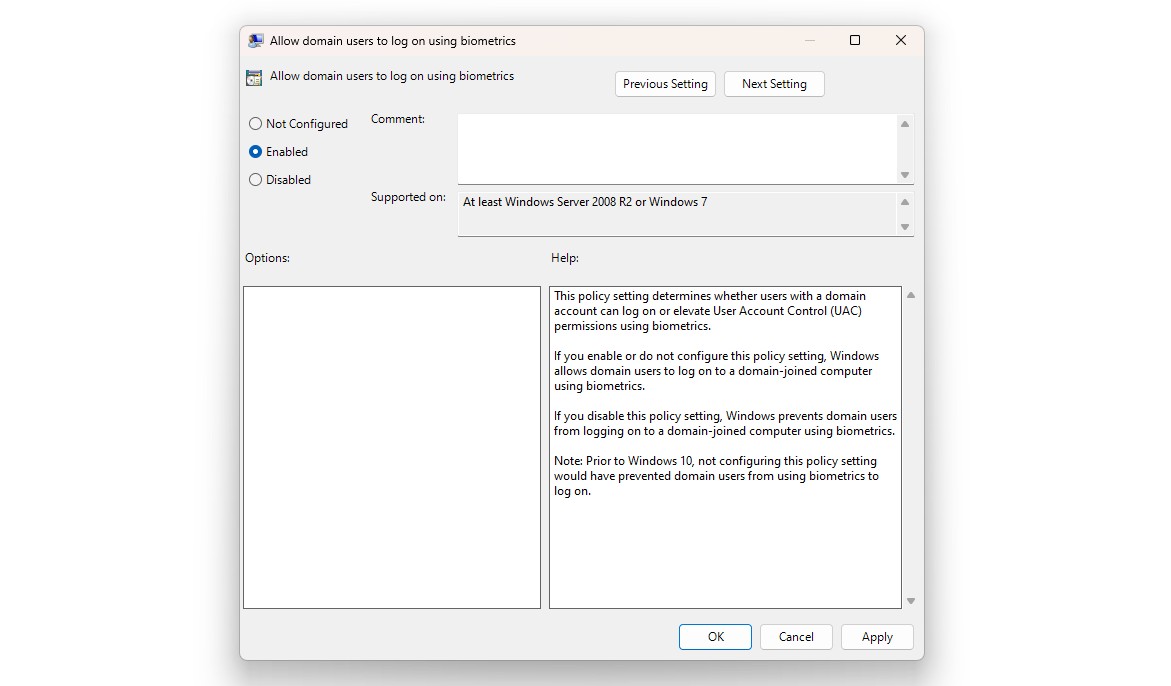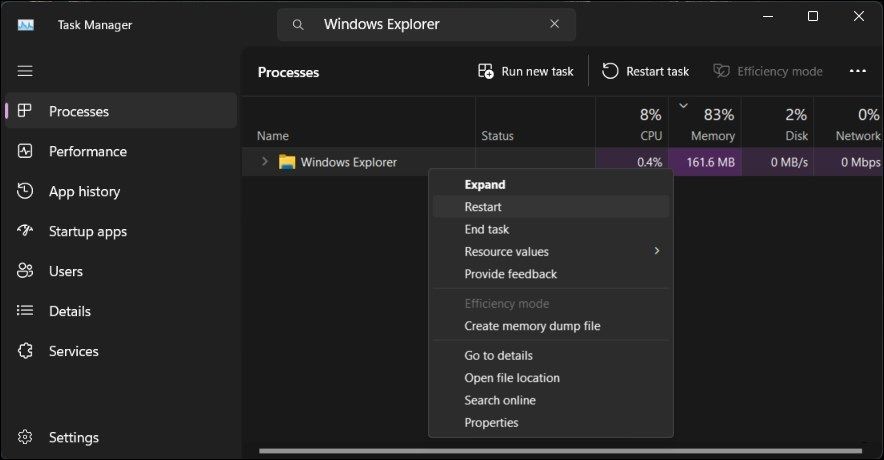Contents
Windows và macOS đều là những hệ điều hành phổ biến và mạnh mẽ, nhưng mỗi hệ điều hành có những tính năng và ưu điểm riêng biệt. Sau khi sử dụng MacBook trong một thời gian, tôi nhận ra rằng Windows 11 vẫn là lựa chọn tốt hơn cho nhu cầu công việc hàng ngày của mình. Dưới đây là những lý do tại sao tôi vẫn chọn Windows 11 thay vì macOS.
File Explorer Hiệu Quả Hơn
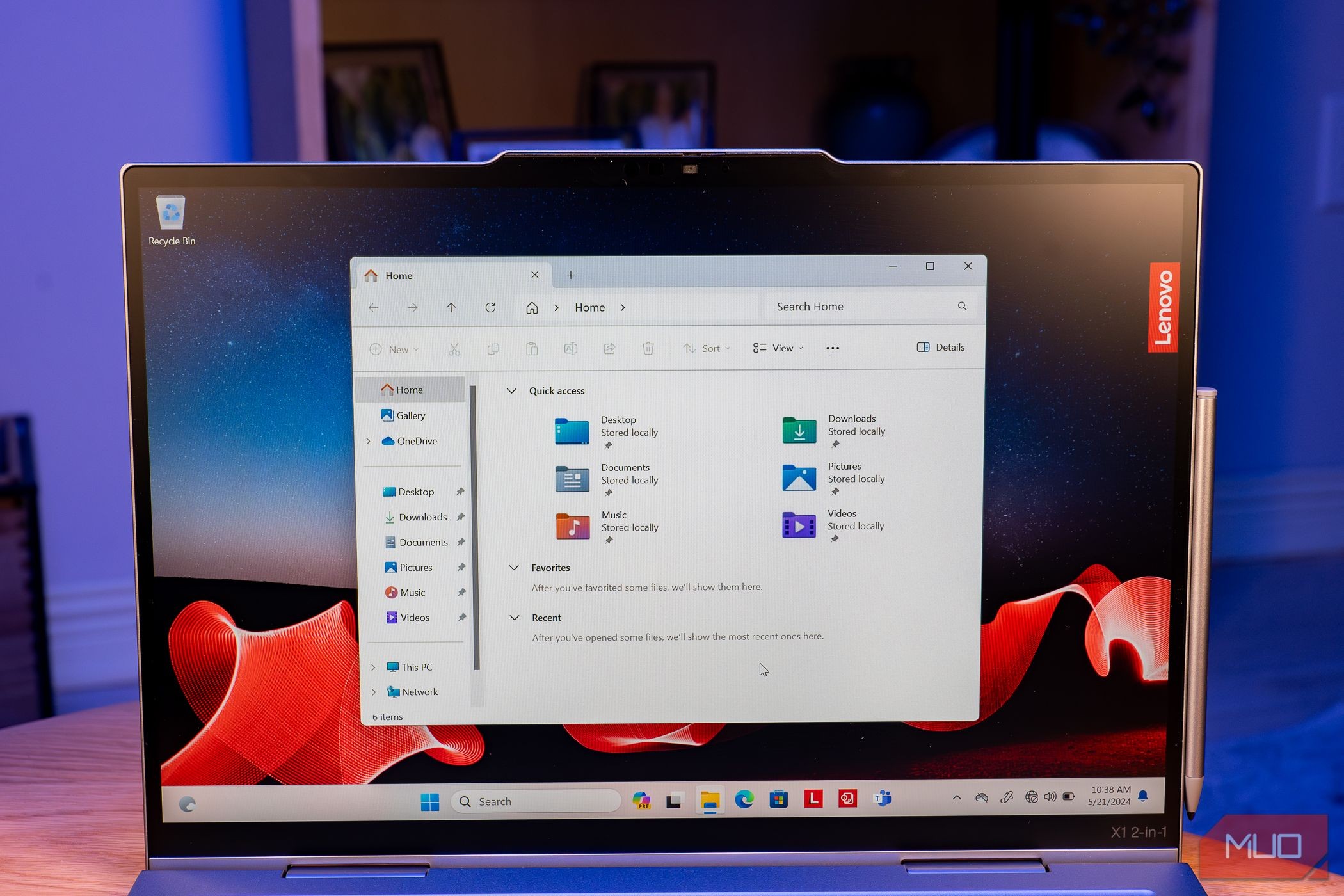 Giao diện File Explorer trên máy tính Windows
Giao diện File Explorer trên máy tính Windows
File Explorer trên Windows 11 mang lại trải nghiệm quản lý tệp tin tốt hơn so với Finder trên macOS. Một trong những điểm yếu lớn nhất của Finder là thiếu thanh điều hướng ở phía trên màn hình, nơi bạn có thể dễ dàng xem vị trí hiện tại của mình trên ổ đĩa lưu trữ. Trên Windows, thanh này không chỉ hiển thị vị trí mà còn cho phép sao chép và dán đường dẫn, giúp việc lưu tệp trong các ứng dụng khác trở nên dễ dàng hơn.
Ngoài ra, việc sắp xếp tệp và thư mục trên File Explorer cũng dễ dàng hơn. Khi sử dụng chế độ Icon View trên Finder, các tệp và thư mục thường bị rải rác khắp màn hình, khiến việc theo dõi trở nên khó khăn, đặc biệt là khi có nhiều tệp trong một thư mục. Trong khi đó, File Explorer tự động sắp xếp theo tên và luôn hiển thị thư mục trước, sau đó là tệp, giúp tìm kiếm nhanh chóng và dễ dàng.
Cuối cùng, việc di chuyển tệp và thư mục trên File Explorer cũng đơn giản hơn. Trên Finder, bạn không có lệnh Cut, buộc phải sử dụng Copy, sau đó Paste vào vị trí mới và quay lại xóa tệp gốc, làm tăng thêm bước không cần thiết.
Tùy Chọn Snap Layout Đa Dạng Hơn
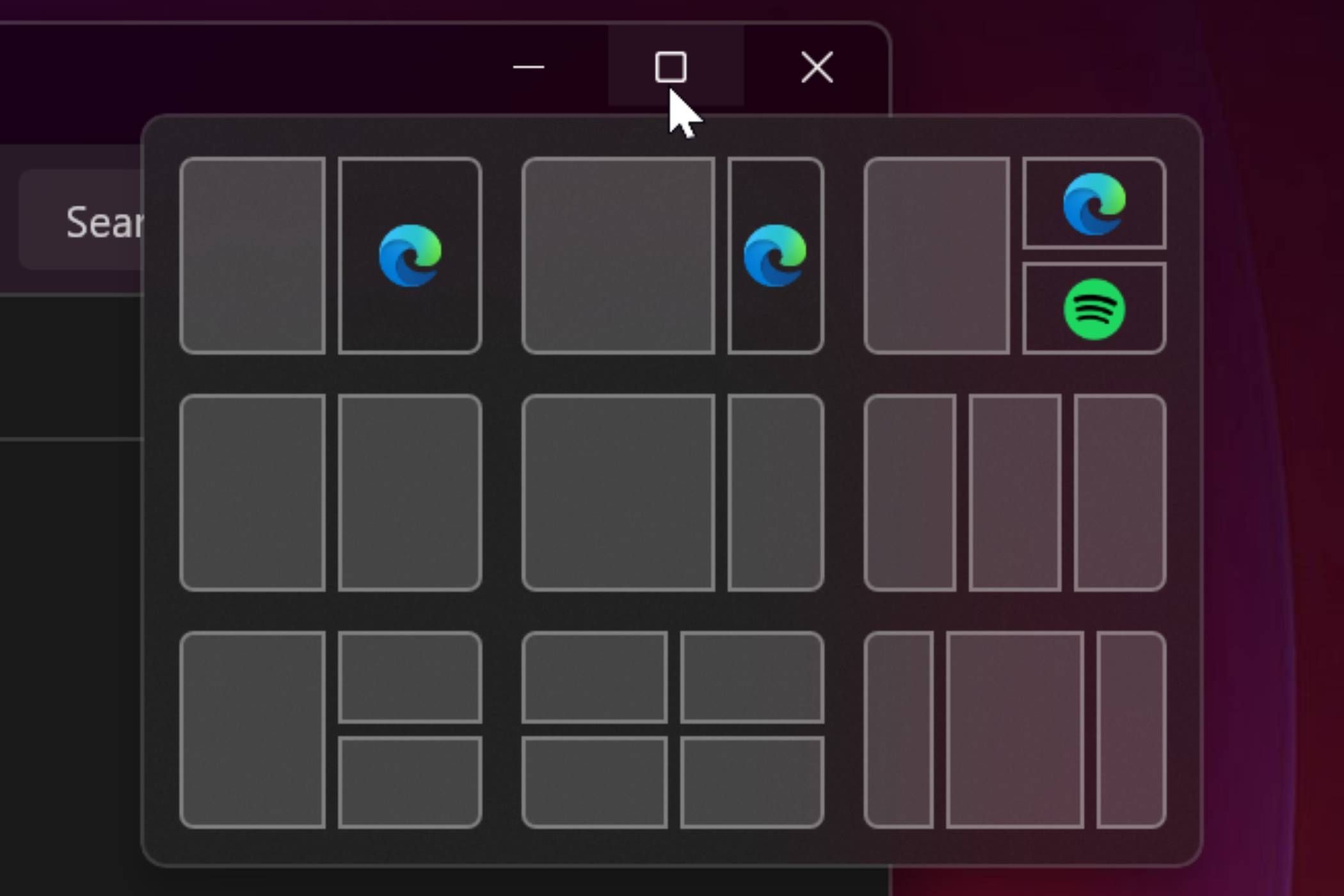 Các tùy chọn Snap Layout trên Windows
Các tùy chọn Snap Layout trên Windows
Tôi sử dụng ba màn hình để làm việc với nhiều ứng dụng cùng lúc. Windows 11 giúp tôi dễ dàng sắp xếp các cửa sổ với nhiều tùy chọn Snap Layout, đặc biệt hữu ích khi sử dụng màn hình siêu rộng và chia màn hình chính thành ba phần: hai bên mỗi bên chiếm 25% và phần giữa chiếm 50%.
Trong khi macOS mới đây đã bổ sung tính năng Snap Layout, nhưng chỉ giới hạn ở hai bên màn hình, không phù hợp với thiết lập của tôi. Tôi phải mua thêm ứng dụng Magnet cho MacBook Air để tối ưu hóa không gian màn hình. Trên Windows 11, tôi không cần phải mua thêm ứng dụng nào. Nếu muốn tùy chỉnh thêm, tôi có thể cài đặt ứng dụng miễn phí Windows PowerToys để tạo Snap Layout tùy chỉnh phù hợp với nhu cầu của mình.
Sử Dụng Nhiều Màn Hình
 Thiết lập ba màn hình trên máy tính Windows
Thiết lập ba màn hình trên máy tính Windows
Tôi là một người yêu thích sử dụng nhiều màn hình, và tôi đã kết nối ba màn hình với laptop của mình bằng cách sử dụng một cổng HDMI và một bộ chia DisplayPort. Nếu có laptop mới hơn, tôi không cần bộ chia này mà chỉ cần một hub USB hỗ trợ hai cổng HDMI và kết nối với cổng USB-C hỗ trợ DP alt mode. Tôi có thể kết nối thêm một màn hình thứ ba vào cổng HDMI của laptop, tổng cộng có bốn màn hình, giúp tôi theo dõi mọi thứ cần thiết mà không cần phải chuyển đổi qua lại bằng alt-tab.
Trên MacBook Air M2, ngay cả khi sử dụng hub USB với nhiều cổng HDMI, tôi vẫn bị giới hạn chỉ hai màn hình: màn hình tích hợp và một màn hình ngoài. MacBook Air M3 15 inch hỗ trợ hai màn hình ngoài, nhưng chỉ khi đóng nắp laptop. Để sử dụng ba màn hình ngoài, bạn cần phải đầu tư vào các dòng sản phẩm cao cấp hơn của Apple.
Thanh Tác Vụ và Cách Windows Xử Lý Đa Nhiệm
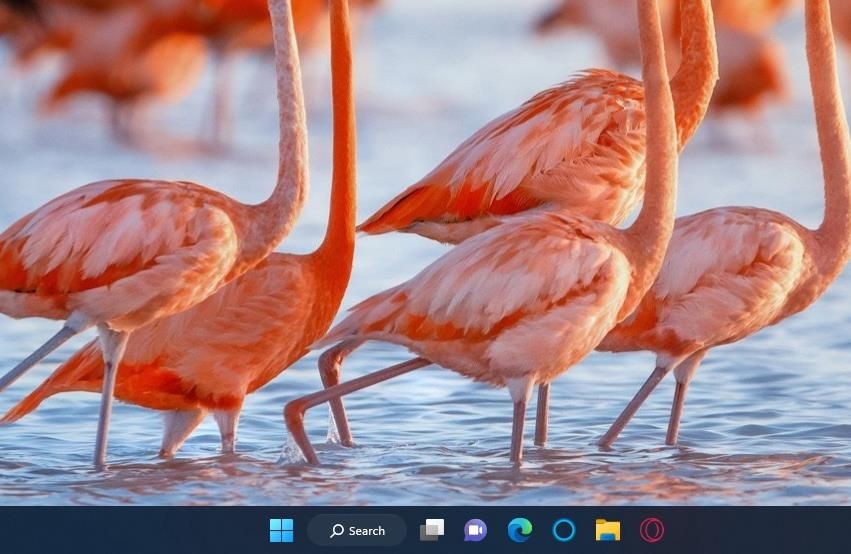 Thanh tác vụ trên Windows 11
Thanh tác vụ trên Windows 11
Thanh tác vụ trên Windows 11 có lịch sử lâu đời và mang lại trải nghiệm người dùng tốt hơn so với Dock trên macOS. Tôi thích giữ màn hình desktop gọn gàng, chỉ ghim một vài ứng dụng lên thanh tác vụ và giấu phần còn lại trong Start Menu. Trên macOS, không có tương đương của Start Menu, buộc tôi phải giữ các ứng dụng thường dùng trên Dock.
Tôi cũng thích cách Windows đặt thanh trạng thái và đồng hồ hệ thống ở phía dưới màn hình, giúp mọi thứ cần thiết nằm ở một vị trí duy nhất. Trong khi đó, macOS đặt những thứ này ở góc trên bên phải, làm cho màn hình cảm thấy bị lộn xộn.
Cách macOS xử lý đa nhiệm cũng khá phức tạp. Khi mở nhiều cửa sổ của cùng một ứng dụng (như Microsoft Word), tôi không thể tìm thấy chúng bằng cách nhấn alt + tab như trên Windows. Thay vào đó, tôi phải nhấn alt + tab để chuyển đến ứng dụng đó, sau đó nhấn alt + ` để chọn cửa sổ cần thiết, làm tăng thêm một lớp phức tạp không cần thiết.
Microsoft Phone Link
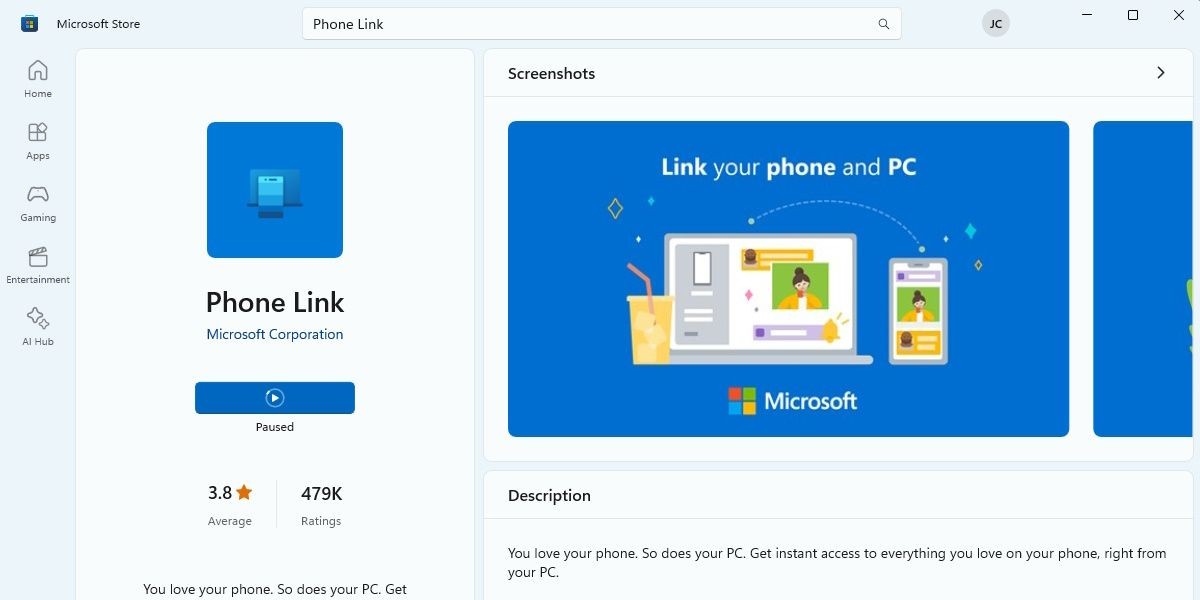 Giao diện ứng dụng Microsoft Phone Link
Giao diện ứng dụng Microsoft Phone Link
Ứng dụng Microsoft Phone Link là một trong những điểm sáng của Windows, cho phép tôi đồng bộ hóa cả thiết bị Android và iOS với máy tính. Trong khi Apple giữ cho người dùng trong hệ sinh thái của mình, việc đồng bộ hóa điện thoại Android với macOS không hề dễ dàng. Mặc dù sử dụng iPhone với MacBook mang lại nhiều lợi ích, nhưng nếu bạn dùng điện thoại Android, những lợi ích này sẽ mất đi. Microsoft Phone Link không chỉ hoạt động tốt với thiết bị Android mà còn hỗ trợ tốt với thiết bị iOS, làm cho nó trở thành một trong những ứng dụng thiết yếu cho người dùng iPhone với máy tính Windows.
Task Manager
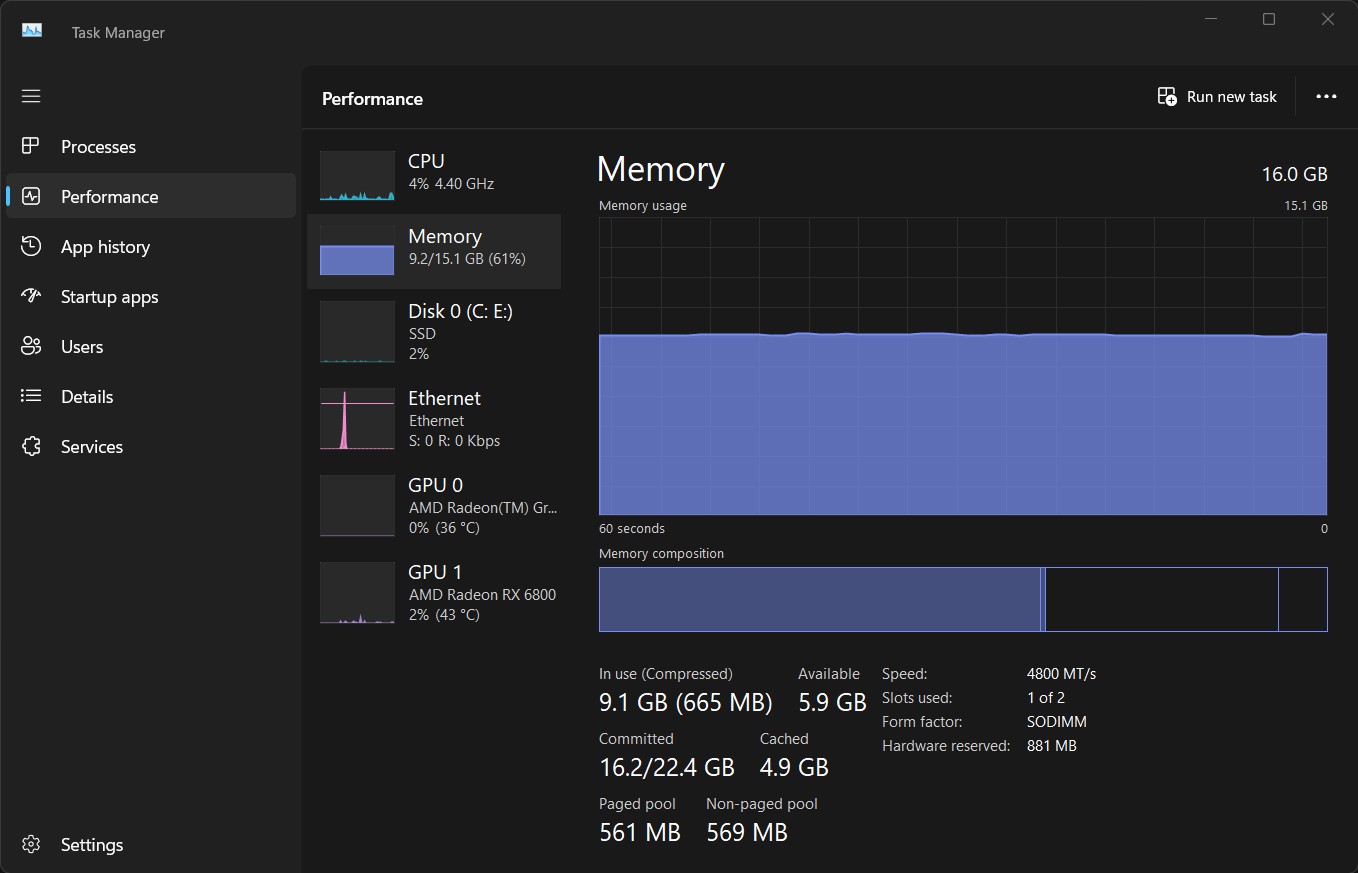 Biểu đồ hiệu suất bộ nhớ trong Task Manager
Biểu đồ hiệu suất bộ nhớ trong Task Manager
Khi nhắc đến Task Manager, nhiều người sẽ nghĩ đến việc máy tính của họ không phản hồi. Tuy nhiên, Task Manager trên Windows còn nhiều hơn thế. Bạn có thể sử dụng nó để theo dõi hiệu suất máy tính, quản lý các ứng dụng khởi động cùng hệ thống và nhiều tính năng khác.
Trên macOS, bạn có thể theo dõi các thông số của MacBook với Activity Monitor, nhưng bạn phải chuyển đổi giữa các tab để xem các tài nguyên hệ thống khác nhau. Ngoài ra, bạn không thể quản lý các ứng dụng khởi động cùng hệ thống.
-
Windows 11 có tính năng gì nổi bật hơn macOS?
- Windows 11 có File Explorer hiệu quả hơn, tùy chọn Snap Layout đa dạng hơn, hỗ trợ nhiều màn hình tốt hơn, thanh tác vụ thân thiện với người dùng và ứng dụng Microsoft Phone Link.
-
Tại sao File Explorer trên Windows 11 lại tốt hơn Finder trên macOS?
- File Explorer có thanh điều hướng, sắp xếp tệp và thư mục dễ dàng hơn, và hỗ trợ lệnh Cut để di chuyển tệp một cách nhanh chóng.
-
Làm thế nào để tùy chỉnh Snap Layout trên Windows 11?
- Bạn có thể cài đặt ứng dụng miễn phí Windows PowerToys để tạo Snap Layout tùy chỉnh theo nhu cầu của mình.
-
Windows 11 có hỗ trợ nhiều màn hình không?
- Có, Windows 11 hỗ trợ nhiều màn hình và cho phép bạn kết nối nhiều màn hình với laptop mà không cần phải đầu tư vào phần cứng đắt tiền.
-
Microsoft Phone Link có thể đồng bộ hóa với điện thoại Android và iOS không?
- Có, Microsoft Phone Link hỗ trợ đồng bộ hóa với cả điện thoại Android và iOS, giúp bạn dễ dàng quản lý thiết bị di động từ máy tính.
-
Task Manager trên Windows 11 có gì khác biệt so với Activity Monitor trên macOS?
- Task Manager trên Windows 11 không chỉ giúp đóng các ứng dụng không phản hồi mà còn theo dõi hiệu suất máy tính và quản lý ứng dụng khởi động cùng hệ thống, trong khi Activity Monitor trên macOS chỉ theo dõi thông số hệ thống và không có tính năng quản lý khởi động.
-
Tại sao tác giả vẫn chọn Windows 11 thay vì macOS?
- Tác giả chọn Windows 11 vì nó cung cấp các tính năng hỗ trợ công việc hàng ngày tốt hơn, từ quản lý tệp, sắp xếp cửa sổ, hỗ trợ nhiều màn hình đến đồng bộ hóa thiết bị di động và quản lý hiệu suất máy tính.
Kết Luận
Mặc dù Apple nổi tiếng với phần cứng xuất sắc và hệ sinh thái liên kết chặt chẽ, nhưng cách macOS triển khai các tính năng mà tôi sử dụng hàng ngày lại không làm tôi hài lòng. Điều này ảnh hưởng đến hiệu suất và quy trình làm việc của tôi, vì vậy tôi vẫn sử dụng Windows 11 làm hệ điều hành chính cho công việc, trong khi MacBook Air chỉ dùng khi đi du lịch.
Để biết thêm thông tin về hệ điều hành Windows, bạn có thể truy cập trang chủ của Tạp Chí Mobile. Nếu bạn quan tâm đến các bài viết khác về Windows, hãy ghé thăm chuyên mục HĐH Windows của chúng tôi.